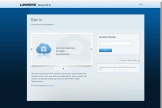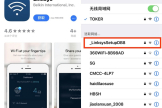电竞路由器怎么选?领势 Linksys MR9000X深度测评
经常会听到我家网络为什么一到晚上八九点就卡的不能上网了?为什么我打游戏总是卡?问我什么怎么可以解决这样的问题?其实最主要的问题应该还是来自路由器,目前随着家里智能设备越来越多,加上各家都有各自的路由器之后,太多的2.4G信号相互干扰也都导致了网络会在高峰期的延迟,而大部分的入门路由器并不能满足在高负载情况下依旧稳定运行所导致的上网卡顿、或者干脆不能上网的结果。
这里也和大家分享一款之前在双11时候入手的领势Linksys MR9000X电竞路由器,双11的时候这款路由器的价格更非常给力。而性能方面三频千兆网络、两个5G信道和一个2.4GHz信道组合,支持MU-MIMO多入多出技术。而且MR9000X支持Mesh组网,搭配领势的Velop更是可以实现大户型的无死角覆盖。更重要这还是一款电竞路由器,配合优先级设置可以让你的游戏设备可以使用最好的网络资源支持。这里也分享一下我对这款MR9000X的实际体验吧,也希望给需要解决家庭网络问题的用户一些参考。

外观展示
外感来讲,Linksys似乎想把非常的多的信息一次分享给大家。产品照片也自带光速加持效果,像是免费6个月的Wtfast加速支持以及与Velop搭配可以组成Mesh网络都是这款MR9000X的产品优势。

Linksys产品的优势之一就是Mesh组网设计,MR9000X既可以作为主节点也可以作为次节点搭配Velop组成Mesh组以更好的覆盖家里的无线网络。
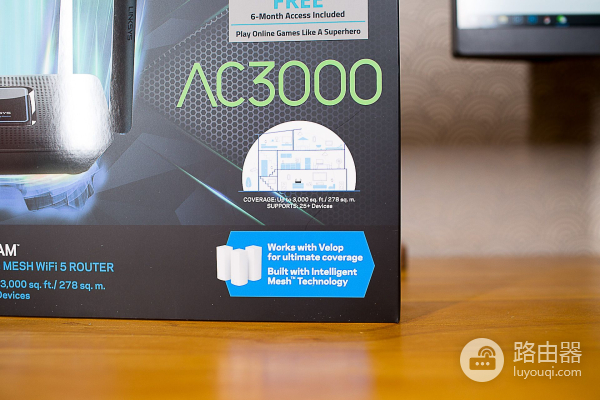
可能看包装大家都会觉得这款产品是不是非国行版本,其实不是的只是包装上的英文介绍用的过多。从产品侧面看到多国语言版本的产品介绍。
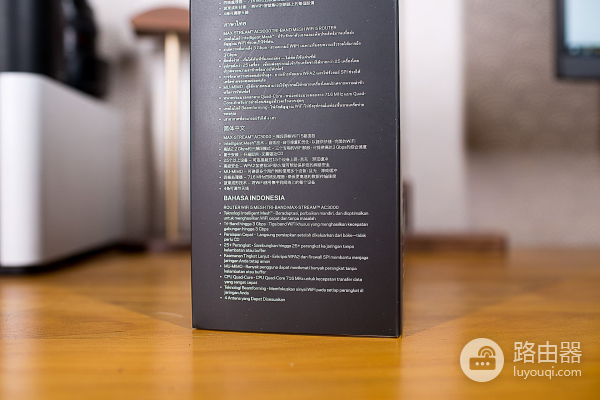
包装另一侧是产品附件以及各主要接口介绍。

打开就看到熟悉的Linksys MR9000X了,整体外观延续了领势近几年的设计风格。可以看到正面采用了很多的散热孔来帮助散热。

附件方面属性的各种保修卡纸片、光盘、网线以及电源适配器。

随机附带的电源适配器支持100~240V宽幅电压设计,输出:12V 2A。

外观方面依旧是熟悉的设计,可能第一眼会觉得为什么与之前的MR8300差别不大?似乎真的没什么差异,两者采用一样的外观模具,外置了四根不可拆卸的高增益天线。但是信号强度相比MR8300有30%的提高。此外与MR8300不同的是,路由器独立的双5G信号中5G-2可以作为专用的游戏频段,搭配4x4天线可达到1733Mbps的传输速率。

另外选择MR9000X的一个理由就是作为Linksys系列的路由器他也支持Mesh无线网格设计,用过领势的用户都知道,领势的Velop系列路由器可以说是目前最好的Mesh无线网格解决方案之一,而且领势的优势就是目前大部分的领势路由都可以作为节点的形式加入你先有Mesh网络中。当然也可以通过领势路由的Mesh网络组功能,通过现有的领势路由大家自己的Mesh网络组。其中MR9000X就是一款即可做主节点,又可以做一般节点的路由器。这也是与MR8300一个比较大的区别,MR9000X丰富的接口作为主节点的话,有线的LAN口就可以给像是交换机、NAS、游戏主机一类的设备使用。相比Velop整体只有来个接口来讲,这样的设计使用起来会更加方便。

可以看到路由器底部依旧采用了较大面积的开孔,配合顶部的散热孔整体更方便路由器散热。四个圆形的脚垫也可以进一步帮助路由器底部进气通风。

路由器整体厚度还是比较厚的,在机身右侧有一个WPS按键设计。

主要的接口设计在机身背后,从左至右依次是:复位键、USB3.0接口、四个千兆LAN口、WAN口以及电源接口,电源开关键。不过需要注意的是目前USB3.0接口在当前固件版本下并不支持读写。

硬件方面MR9000X采用了高通的四核处理器搭配4x4的天线配置,最大5G可达1733Mbps可作为专属的游戏频段为家里的游戏主机设备使用,这也保证了更加的游戏体验。在产品通电后可以看到路由器正面的状态指示灯也被简化成了一个,在app配对模式时呈现淡紫色,正常运行情况下呈现蓝色。当网络遇到问题的时候可以直接通过指示灯查看设备状态。

路由器设置:
路由器设置方面可以通过路由器配合记录的路由器名称、密码登录路由器的无线网络之后对设备进行网络设置。在电脑端打开管理页面可以看到领势会推荐用户下载Linksys应用来进行路由器设置。
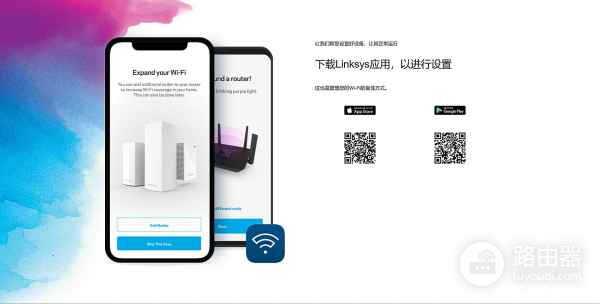
扫描二维码就可以下载Linksys的管理app,下载好之后就是根据提示操作即可。整体没有什么难度,按照提示一步一步来即可。
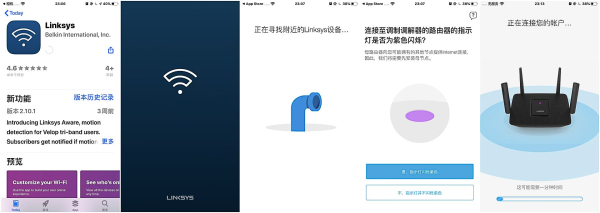
Linksys的路由器也是可以自动识别当前网络情况来进行配置,本身MR900X是可以搭配Velop组成Mesh组所以设置路由的时候会帮助你选择路由器的位置,这也可以方便完成后续的Mesh配置不同位置的路由器节点。

确定了路由器位置之后,设置就会提示你是否配置扩展你的WiFi设备了,这里我没有这个需求就不进一步设置了。
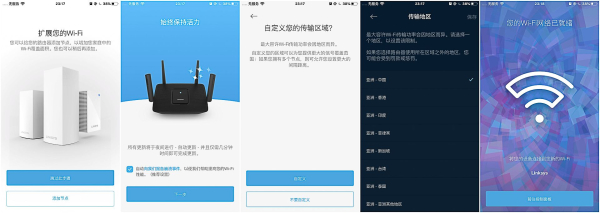
整体app管理上看上去非常清爽的。主管理页面可以很清爽的查看当前网络状态、链接设备、WiFi信息分享、访客网络设置、家长控制和设备优先级设置都可以在第一页查看并且设置。
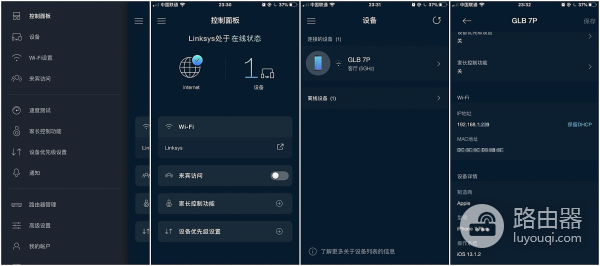
当然在app设置界面还可以看到速度测试功能,可以通过这个实用的功能可以直观的了解家庭网络的连接情况。

比较实用的家长控制功能,设计页面十分清爽,可以对家庭用户进行网络访问的功能管理、计划上网设置、以及那些网站是需要禁止访问的。目前家里的孩子还没到可以自己选择上网的年纪,但是看到这个内容我也在思考未来孩子有那些网站是不能访问的。本身我对这个家长控制功能还是十分认可的。
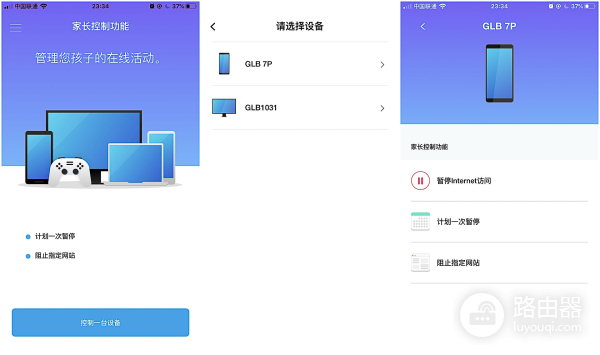
整体对于Linksys这款管理app来讲,实用的功能还是非常全面的,日常我们所需要的常用设置都是可以直接通过app进行设置。像是设备优先级、路由器位置管理、传输地区设置、路由器高级设置中可以设置网络链接方式、端口设置、本地网络管理等等。我觉得功能可以满足大部分用户的基础路由器设置需求。
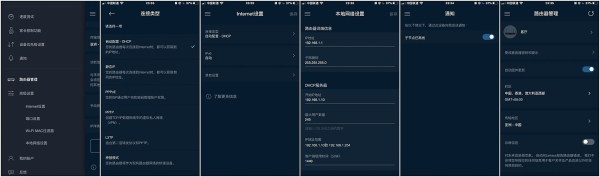
网页端设置:
除了app端的管理,在电脑网页端也一样可以对路由器进行设置管理。依旧是熟悉的领势路由器设置风格。在登录之后看到第一页还是对路由器状态非常直观的管理。
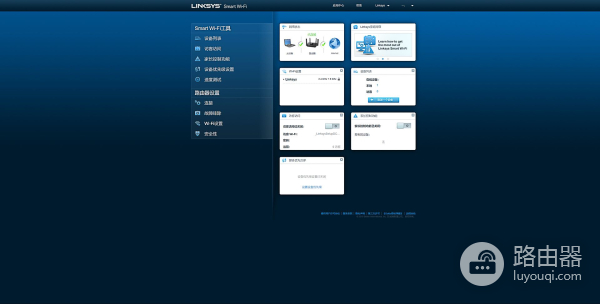
网页端一样支持网络测速,方便用户检查当前网络状态。

作为这款MR9000X的一大亮点,设备优先级设置,搭配随机附送的6个月的Wtfast加速可以很好的保证当前网络下你需要保持网络优先级的设备可以获得最佳的网络配置。
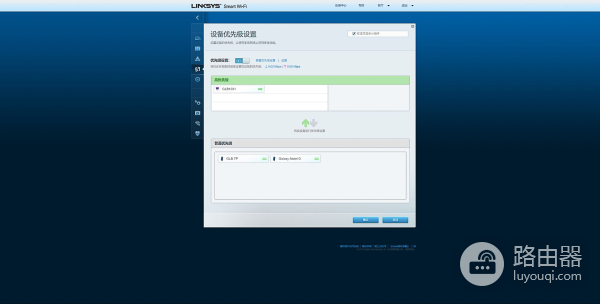
在设置之后可以在路由器管理首页看到当前设备有最高级权限的连接设备。
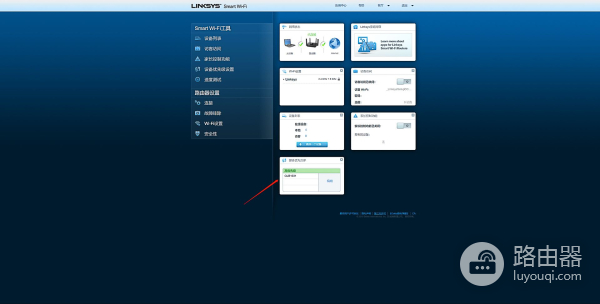
另外在设置中值得注意的是默认下WiFi设置的2.4G和5G是混合模式的,如果用户需要区分网络的话可以在这里分别对2.4G和5G的网络名称设置。但是我并没有找到可以区分两个5G信号的设置办法。不过实际使用发现其实两个5G信号都是存在的,混合模式下5G模式是可以配合优先等级来实现更优化的网络。
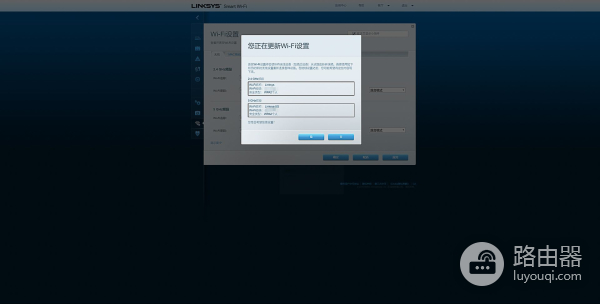
信号强度测试:
信号强度方面,测试环境依旧是我目前居住的房子,三室两厅两卫,120平左右。大概房间示意图如下,房间面积比例和示意图类似。
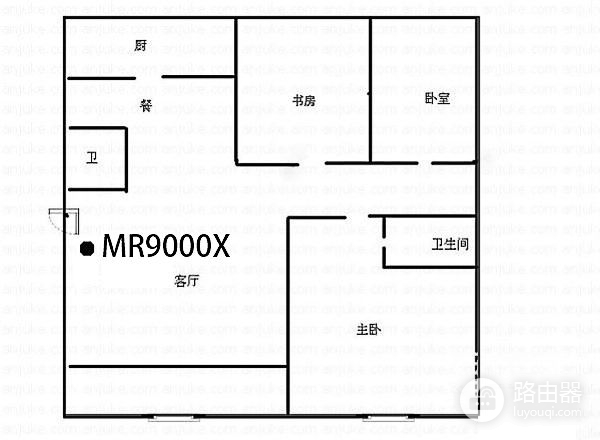
测试平台:
PC端:
Intel AX200;
Killer 1535;
选择了两台笔记本以及两台手机,选择的案例其实可以很好代表当前用户的应用状态。像是选择的PC分别搭载了intel AX200无线网卡和Killer 1535无线网卡。两款无线网卡都可以在5G模式下达到最高867Mbps的传输速率。由于目前手上没有支持4x4的无线网卡所以这里就没有办法测试MR9000X在1733Mbps进行测试。
实际测试信号状态制作了图表给大家参考,可以看到整体在搭配不同的无线网卡时在不同位置保持了信号强度的一致性。可以理解为整体信号表现稳定。
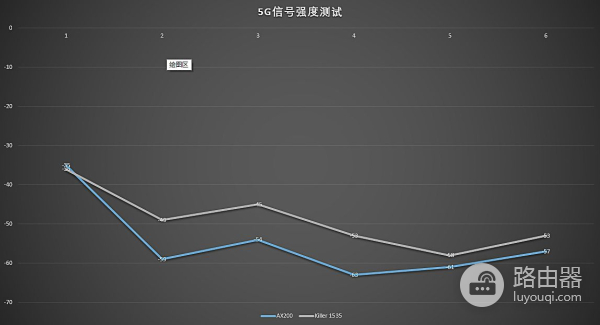
移动端:
iPhone 7P;
三星 NOTE10;
移动端一样选择的比较有代表性的设备,分别是三星的Note10以及iPhone 7P,两款手机都可以在5G信号下实现最高的867Mbps的传输速率的。本身领势MR9000X这款是有两个5G信号的,虽然不能区分不同的设置。
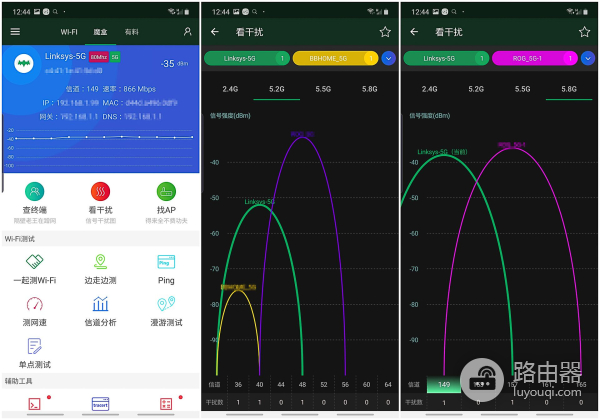
实际针对不同位置通过Speedtest对网络读写速度进行了测试,先说一下家里的网络环境吧。家里目前用的是联通的300M的网络,搭配的光猫为千兆光猫。以下测试单位为MB/s。
首先是三星 Note10在6个位置下进行的速度测试,可以看到在测试整体是连续测试的,整体测试并没有作弊。从测试结果也可以看出整体在不同位置基本都可以保证网络的使用。整体传输速度表现与之前PC测试时保持一致性。
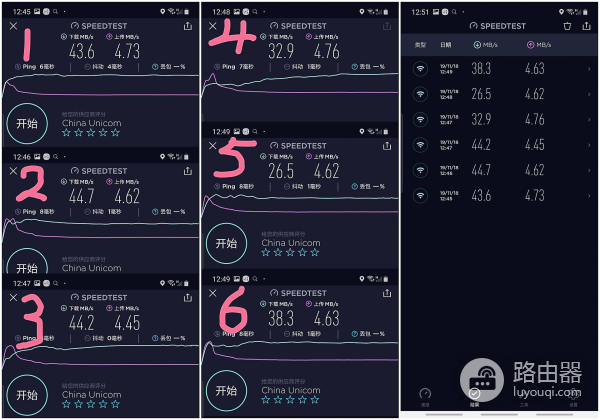
iPhone 7P针对不同测试点测试可以看到整体与三星 Note10的网络表现有很高的一致性。所以可以感受到针对不同设备在不同位置的网络一致性是非常高的。
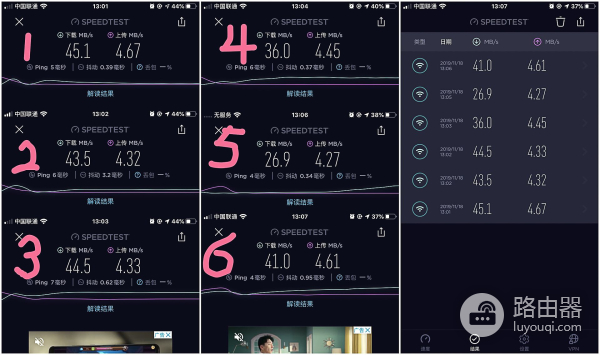
游戏测试:
本身MR9000X作为一款游戏路由器来讲,领势为大家提供了6个月免费的Wtfast加速器配合在设备优先级管理可以根据需要设置最高优先级的设备实现最佳的游戏体验。毕竟对于家庭这样的网络环境下多用户使用会分别占用不同的网络资源。这里也测试一下在PC端游戏情况下的网络优化表现。
首先在未设置最高优先级时,在《PUBG》游戏中网络的延迟情况。测试时路由器连接设备较多,模拟有多用户同时使用网络下进行测试。可以看到在游戏中自带的ping值显示当前ping值为132ms,可以看到延迟部分已经呈现黄色,告诉你当前网络环境已经影响体验了,当然最影响体验的话会显示红色。
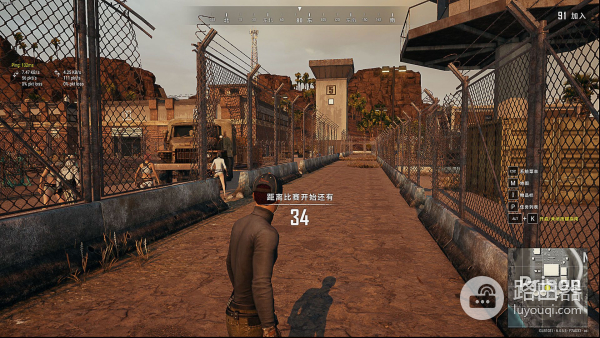
在飞机上的ping值为124ms

跳伞后的ping值为129ms
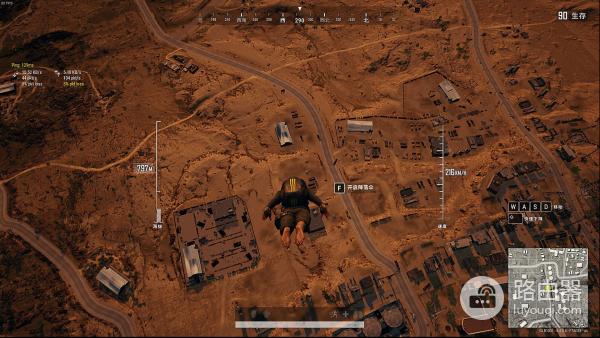
在游戏中的ping值为119ms
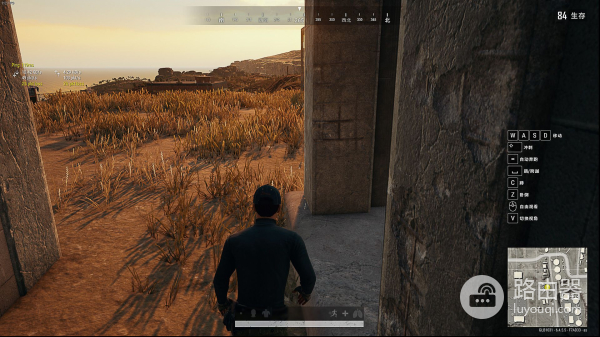
实际在游戏中通过app或者网页端设置这台主机为最高优先级之后进行游戏体验可以看到,在等待进入游戏时ping值为68ms,网络延迟问题得到了明显的改善。

在飞机上ping值为64ms

在游戏中的ping值为71ms
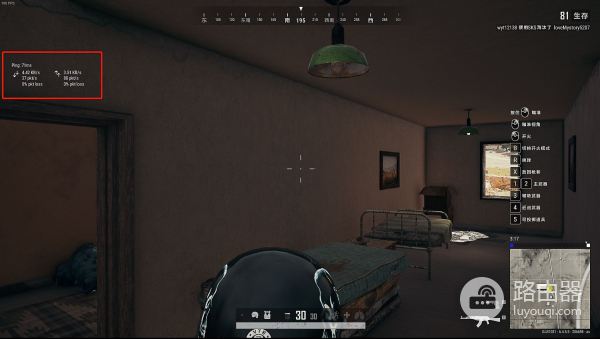
这样可以看出,其实优先级设置确实带来了不错的游戏体验。
实际体验上可以看出领势MR9000X这款路由器有非常明显的定位,本身配置上称得上算是一款中端的旗舰路由产品,性能和接口一定是足够使用了。虽然并不是最新的WiFi 6协议的产品,但是目前看当下的WiFi6的接收设备并不是很多、而当下MR9000X的无线端或者有线段的速度表现都可以满足当前网络速度表现。此外对于很多用户来讲,MR9000X的设置和app管理会给用户一种使用方便、管理快捷印象;当然对于有高阶设置的需求的用户来讲,可能在网页端有不少需求都不能实现,像是分别不同的5G的SSID设置等等。
此外对于目前就是领势用户或者已经再用Velop的朋友的话,选择MR9000X也有一个优势,本身Velop可以组建Mesh网络组,但是也有接口较少的问题对有线网络支持会有一定的限制性。这样就可以根据需求选择MR9000X,MR9000X是一款可以作为Mesh组中主节点和次节点的设备。而且丰富的接口设置也可以更方便搭配家中的网络设备需求,毕竟家里总会有不少需求有线接口支持的设备。这样MR9000X都可以满足你的这方面需求。通过他也可以更方便对Mesh组的管理以及设置。